द्वारा भावुक लेखक
किसी भी दस्तावेज़ का मुख्य आकर्षण चाहे वह एक लेख, निबंध या ट्यूटोरियल हो, शीर्षक और निश्चित रूप से सामग्री की तालिका है। यह दस्तावेज़ की रूपरेखा संरचना का वर्णन करता है ताकि उपयोगकर्ता उस बिंदु तक पहुँच सकें जहाँ वे दस्तावेज़ से पढ़ने के लिए उत्सुक हैं।
अधिकांश दस्तावेज़ों को पेशेवर दिखाने के लिए उनमें विषय-सूची जोड़ना भी एक सर्वोत्तम अभ्यास है। आजकल सब कुछ ऑनलाइन किया जाता है और अधिकांश दस्तावेज़ बनाने के लिए लोग Google डॉक्स का उपयोग करते हैं।
कई उपयोगकर्ता अभी भी सुनिश्चित नहीं हैं कि Google डॉक्स में सामग्री तालिका कैसे डालें या जोड़ें। इसलिए, हम Google डॉक्स में सामग्री तालिका बनाने या सम्मिलित करने का तरीका समझाने के लिए यह लेख लेकर आए हैं।
Google डॉक्स में सामग्री तालिका कैसे सम्मिलित करें
चरण 1: Google डॉक्स ऑनलाइन पर जाएं यहाँ क्लिक करना.
विज्ञापन
चरण 2: यदि आपने साइन इन नहीं किया है, तो कृपया आगे बढ़ें और अपने Google खाते के क्रेडेंशियल के साथ साइन इन करें।
चरण 3: आपके द्वारा साइन इन करने के बाद, सहेजी गई Google डॉक्स फ़ाइल खोलें जहाँ आपको सामग्री की तालिका सम्मिलित करने की आवश्यकता है।
चरण 4: google doc फ़ाइल में, सामग्री अनुभाग को आदर्श रूप से पहले पृष्ठ पर रखा जाना चाहिए।
चरण 5: इसलिए, यदि पहला पृष्ठ खाली नहीं है, तो आप केवल शुरुआत में कर्सर रखकर और दबाकर एक बना सकते हैं CTRL + ENTER एक साथ चाबियां।
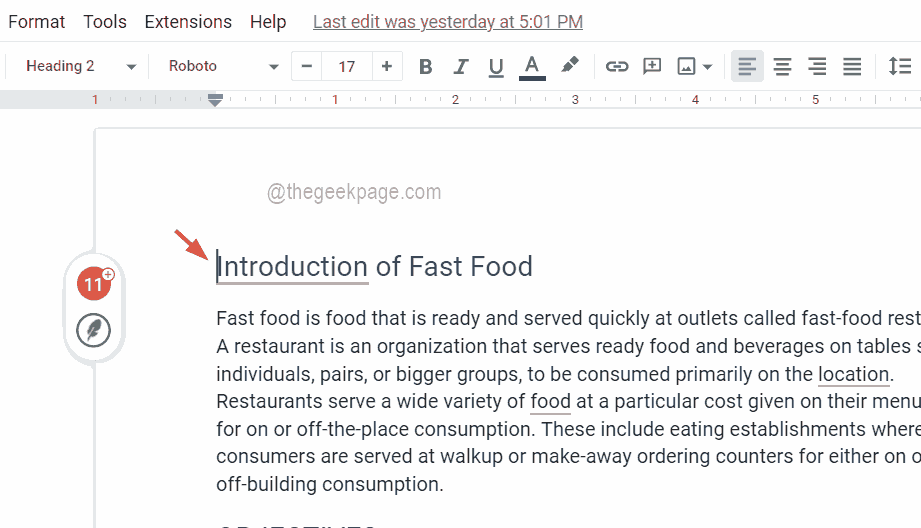
चरण 6: अब पहला पृष्ठ खाली है और पहले पृष्ठ की सामग्री को दूसरे पृष्ठ पर स्थानांतरित कर दिया गया है और शेष पृष्ठों को भी तदनुसार स्थानांतरित कर दिया गया है।
चरण 7: सामग्री की तालिका सम्मिलित करने के लिए, आपको एक बार फिर सुनिश्चित करना होगा कि कर्सर पहले पृष्ठ पर है जहां आप सामग्री की तालिका देखना चाहते हैं।
चरण 8: फिर पर जाएँ डालना शीर्ष बार से विकल्प चुनें और चुनें विषयसूची ड्रॉपडाउन मेनू से।
चरण 9: अगला, विषय-सूची में दो विकल्प हैं। एक पेज नंबर के साथ और दुसरी नीले रंग के लिंक के साथ.
चरण 10: विषय-सूची को पहले स्थान पर रखने के लिए विकल्पों में से किसी एक को चुनें।
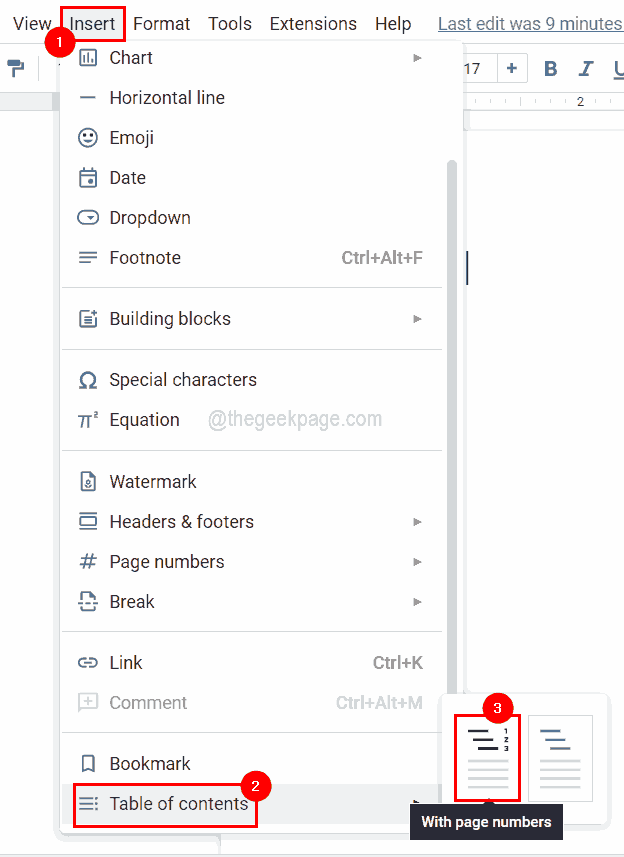
चरण 11: सामग्री की तालिका रखने के बाद, यदि आपको यह संदेश दिखाई देता है जो कहता है “शीर्षक जोड़ें (प्रारूप> अनुच्छेद शैलियाँ) और वे आपकी सामग्री तालिका में दिखाई देंगे।", तो यह शायद इसलिए है क्योंकि दस्तावेज़ में कोई शीर्षक नहीं हैं।
चरण 12: सुनिश्चित करें कि आपने दस्तावेज़ को पर्याप्त शीर्षक दिए हैं लाइन का चयन और फिर आपको चयन करने की आवश्यकता है प्रारूप> अनुच्छेद शैलियाँ और सूची से किसी भी शीर्षक का चयन करें और उन्हें लागू करें।
टिप्पणी - लागू करने के लिए कीबोर्ड शॉर्टकट शीर्षक 1 है सीटीआरएल + एएलटी + 1, शीर्षक 2 है CTRL + ALT + 2, जल्द ही।
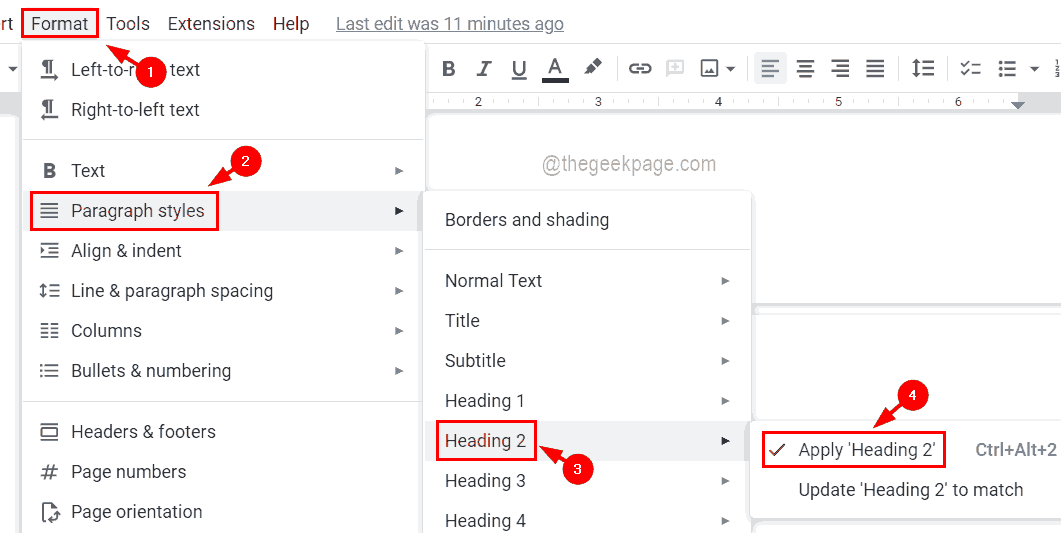
चरण 13: शीर्षकों को लागू करके दस्तावेज़ में परिवर्तन करने के बाद, आपको सामग्री की तालिका को अपडेट करना चाहिए। ऐसा करने के लिए, आपको सामग्री तालिका बॉक्स पर क्लिक करना होगा और क्लिक करना होगा अपडेट आइकन जो सामग्री तालिका बॉक्स के बाईं ओर दिखाई देता है।
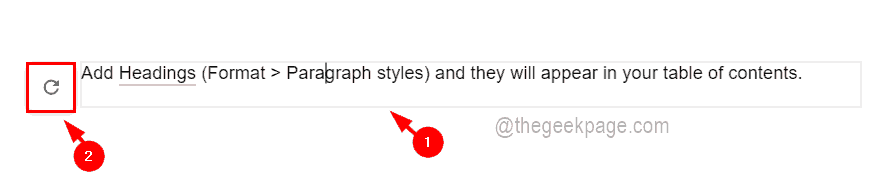
स्टेप 14: अब आप टेबल ऑफ कंटेंट बॉक्स में सभी हेडिंग देख सकते हैं।
आपकी ईमेल आईडी प्रकाशित नहीं की जाएगी।आवश्यक फ़ील्ड चिह्नित हैं *


![Google ट्रेंडिंग सर्च को कैसे बंद करें [सभी उपकरणों के लिए]](/f/7dcb760a7107fb6117b99df6cf3c4b64.png?width=300&height=460)